
כאשר אתה יוצר סגנונות תא ב- Microsoft Excel , סגנונות אלה זמינים בכל הגיליונות עבור חוברת העבודה הנוכחית שלך. אבל יש דרך לשתף סגנונות אלה שאתה מבלה זמן ליצור ועריכה עם חוברות עבודה אחרות של Excel.
אם אתה צור סגנון לגבול מותאם אישית אוֹ פורמט מספר כי אתה רוצה לעשות שימוש חוזר, אתה יכול למזג סגנונות ולהשתמש בהם שוב ושוב. ואם אתה מבצע שינויים באחד סגנונות התא היסטוריה, אתה יכול לשתף את השינויים האלה על פני חוברות עבודה גם כן. שניהם יכולים לחסוך לך זמן מחדש או remodifying אותם סגנונות.
מיזוג סגנונות תא ב- Excel
הפעל את Excel ופתח את חוברת העבודה שמכילה את הסגנונות שברצונך לשתף עם חוברות עבודה אחרות. אנו נתקשר לחלוקת חוברת עבודה זו 1. לאחר מכן, פתח את חוברת העבודה שברצונך להעתיק את הסגנונות, אשר נוכל להתקשר לשתף 2.
עם שני חוברות עבודה פתוח באותו זמן, בחר את חוברת העבודה שברצונך לשתף את הסגנונות. כאן, זה חלק 2.
עבור אל הכרטיסייה דף הבית ולחץ על החץ הנפתח סגנונות תאים. בחר "סגנונות מיזוג".
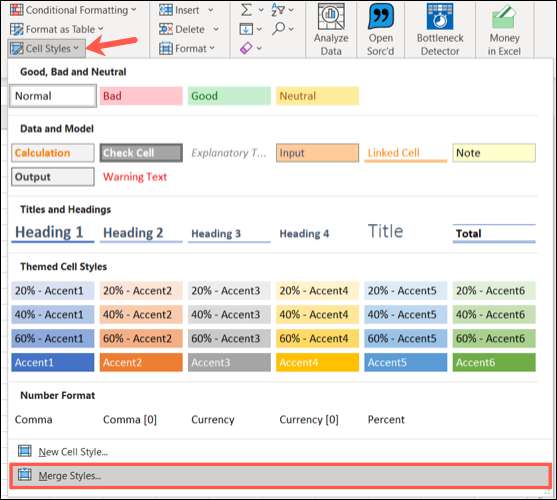
בחלון הקפץ הקטן, בחר את חוברת העבודה המכילה את סגנונות התא שברצונך להעתיק. הנה, זה חלק 1. לחץ על "אישור".
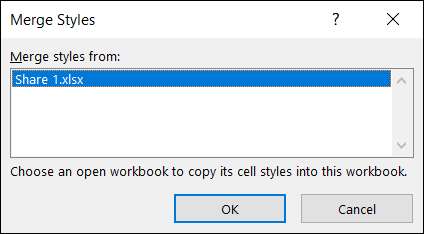
אם ביצעת שינויים בסגנונות התא premade בחוברת העבודה הראשונה, תישאל אם ברצונך למזג סגנונות שיש להם שם זהה. לחץ על "כן" כדי למזג את אלה גם או "לא" כדי למזג רק סגנונות מותאמים אישית שיצרת.
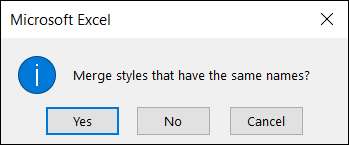
עכשיו, אתה אמור לראות את כל סגנונות ממוזגים בחוברת העבודה השנייה שלך, לשתף 2. לחץ על "סגנונות התא" בכרטיסייה הבית כדי להציג את כולם.
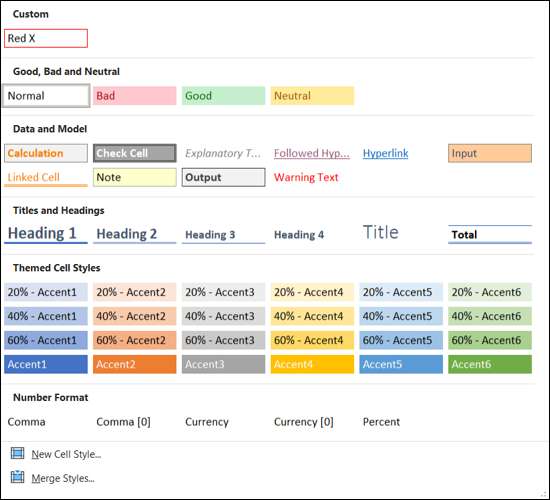
אתה יכול להמשיך למזג תאים עם כל חוברת עבודה חדשה שתפתח באותה דרך.
לשנות או למחוק סגנונות תאים
אם רק עבדת עם סגנונות תאים חדשים עד כה, זכור כי אתה יכול לשנות או למחוק סגנונות התא הקיים בכל חוברת עבודה.
לחץ על "סגנונות התא" בכרטיסייה דף הבית. לאחר מכן, לחץ באמצעות לחצן העכבר הימני על הסגנון ובחר "שנה" כדי לבצע שינויים בו או "מחק" כדי להסיר אותו.

באמצעות סגנונות התא ב- Excel, אתה יכול תבנית תא או תאים במהירות . אז אם אתה מבלה זמן יצירת סגנון מותאם אישית או עריכת אחד קיים, למה לא למזג אותם עם חוברות עבודה אחרות כדי להמשיך לעשות שימוש טוב בהם?







